開源釋出:VS程式碼段快捷方式及視覺化除錯快速部署工具
阿新 • • 發佈:2018-12-29
前言:
很久前,我發過兩篇文章,分別介紹自定義程式碼版和視覺化除錯:
具體可以用兩張圖來表示:
1:自定義程式碼片斷:
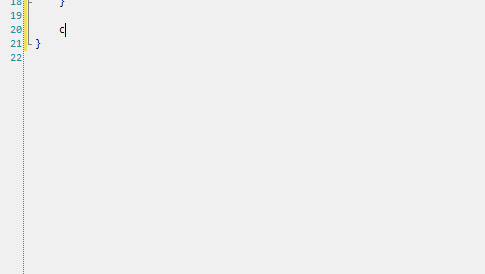
2:視覺化除錯工具:
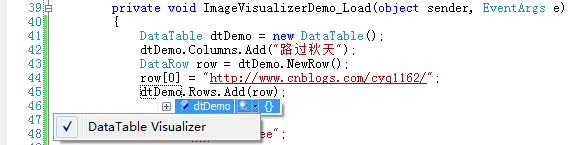

問題來源:
某次,我發現自己的視覺化除錯的類庫有點舊,想更新一下,卻發現:
電腦上安裝了VS2005、VS2008、Vs2012幾個版本的VS,要到處開啟路徑,複製,貼上,很煩。
複製完還得測試,修改程式碼,重新編繹,又要重複上面的事情,更煩。
一想到自己更新得這麼煩,還是花點時間寫個程式簡化這些操作吧!
解決思路:
寫個程式,雙擊一下,自動處理,簡化操作。
程式程式碼:
一開始還打算掃登錄檔去尋找路徑,後來發現大夥安裝VS還是中規中舉的,所以用了更簡單的方法:

1 static void Main(string[] args) 2 { 3 try 4 { 5 string runPath = AppDomain.CurrentDomain.BaseDirectory; 6 List<string> cd = new List<string>(); 7 cd.Add("C:\\Program Files"); 8 cd.Add("View CodeD:\\Program Files"); 9 cd.Add("E:\\Program Files"); 10 cd.Add("F:\\Program Files"); 11 cd.Add("G:\\Program Files"); 12 cd.Add("H:\\Program Files"); 13 14 cd.Add("C:\\Program Files (x86)"); 15 cd.Add("D:\\Program Files (x86)"); 16 cd.Add("E:\\Program Files (x86)"); 17 cd.Add("F:\\Program Files (x86)"); 18 cd.Add("G:\\Program Files (x86)"); 19 cd.Add("H:\\Program Files (x86)"); 20 Dictionary<string, string> dic = new Dictionary<string, string>(); 21 dic.Add("2005", "\\Microsoft Visual Studio 8"); 22 dic.Add("2008", "\\Microsoft Visual Studio 9"); 23 dic.Add("2010", "\\Microsoft Visual Studio 10.0"); 24 dic.Add("2012", "\\Microsoft Visual Studio 11.0"); 25 dic.Add("2013", "\\Microsoft Visual Studio 12.0"); 26 dic.Add("2015", "\\Microsoft Visual Studio 14"); 27 //讀取VS安裝路徑 28 string vPath = "\\Common7\\Packages\\Debugger\\Visualizers"; 29 string mPath = "\\VC#\\Snippets\\2052\\Visual C#"; 30 foreach (string item in cd) 31 { 32 foreach (KeyValuePair<string, string> kv in dic) 33 { 34 string vFolder = item + kv.Value + vPath; 35 if (Directory.Exists(vFolder)) 36 { 37 string dll = runPath + kv.Key + "\\CYQ.Visualizer.dll"; 38 if (File.Exists(dll)) 39 { 40 File.Copy(dll, vFolder + "\\CYQ.Visualizer.dll", true); 41 Console.WriteLine("To:" + vFolder + "\\CYQ.Visualizer.dll"); 42 } 43 } 44 string mFoler = item + kv.Value + mPath; 45 if (Directory.Exists(mFoler) && Directory.Exists(runPath + "\\snippet")) 46 { 47 string[] files = Directory.GetFiles(runPath + "\\snippet", "*.snippet"); 48 foreach (string file in files) 49 { 50 File.Copy(file, mFoler + "\\" + Path.GetFileName(file), true); 51 Console.WriteLine("To:" + mFoler + "\\" + Path.GetFileName(file)); 52 } 53 } 54 } 55 } 56 Console.WriteLine("Completed!"); 57 } 58 catch (Exception err) 59 { 60 Console.WriteLine(err.Message); 61 } 62 Console.Read(); 63 }
原始碼下載:
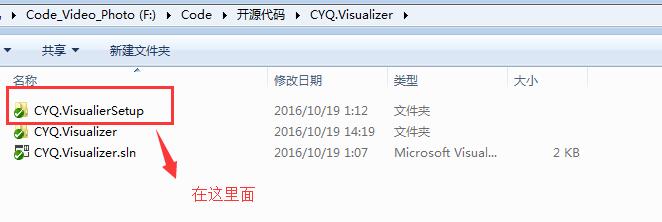
對於視覺化,幫你們準備好了各個版本的:Microsoft.VisualStudio.DebuggerVisualizers.dll
拿去,不用謝:
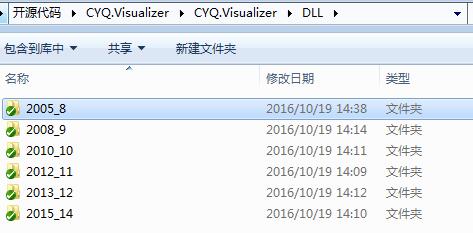
效果展示:
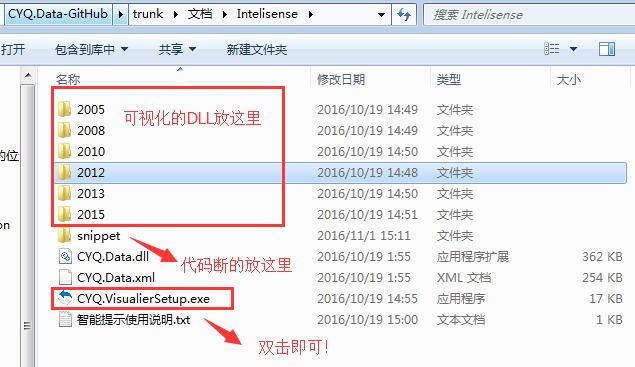
執行後:
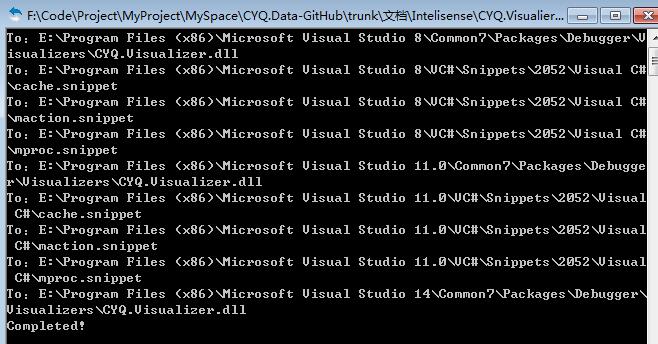
接著在VS裡就可以愉快的看到效果了:
1:自定義程式碼斷:

2:視覺化
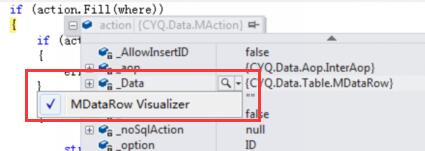

總結:
終於你就可以在各個VS環境裡享瘦:一次編寫,到處執行的體驗了!

